1、默认编译完Android源代码会自动生成固件img文件,但是如果我们自己修改了这些文件,想重新打包那么就需要安装mkyaffs2image这个工具,所以这里前面的几个步骤先来说明下载和安装这个工具首先在本文最后参考资料中给的网址中下载mkyaffs2image工具的源码 yaffs2-source.tar ,下面我们准备从源码开始来编译出mkyaffs2image这个工具

2、解压缩yaffs2-source.tar,然后打开终端工具,之后进入到解压后的yaffs2-source的下面的目录中:yaffs2/utils然后使用make 命令来编译

3、编译完成后会生成 mkyaffs2image 工具,如下图红色方框部分

4、工具生成后,为了以后我们方便的使用这个工具所以最好将其拷贝到系统工具存放目录中:/usr/bin,其命令为:sudo cpmkyaffs2image /usr/bin然后给工具的执行权限:sudo chmod a+x /usr/bin/mkyaffs2image这样我们就可以随便在哪个目录使用这个工具了

5、下面就进入到要生成img文件的目录中,小编这里以Android源码的system目录为例来说明所以进入到out/target/prodct/generic_x86,这里的目录请以实际目录信息为准,小编这里编译的target不同

6、下面就开始准备生成img文件了,使用下面的命令:mkyaffs2image system/ xyh666168.img参数说明:mkyaffs2image :就是工具命令,后面的两个为其参数system/ :表示要生成img文件的原始目录文件xyh666168.img :表示要生成的img文件名,这个名称随便我们自己改

7、输入mkyaffs2image system/ xyh666168.img并按回车键后,就开始生成img文件了,大约1分钟就生成xyh666168.img
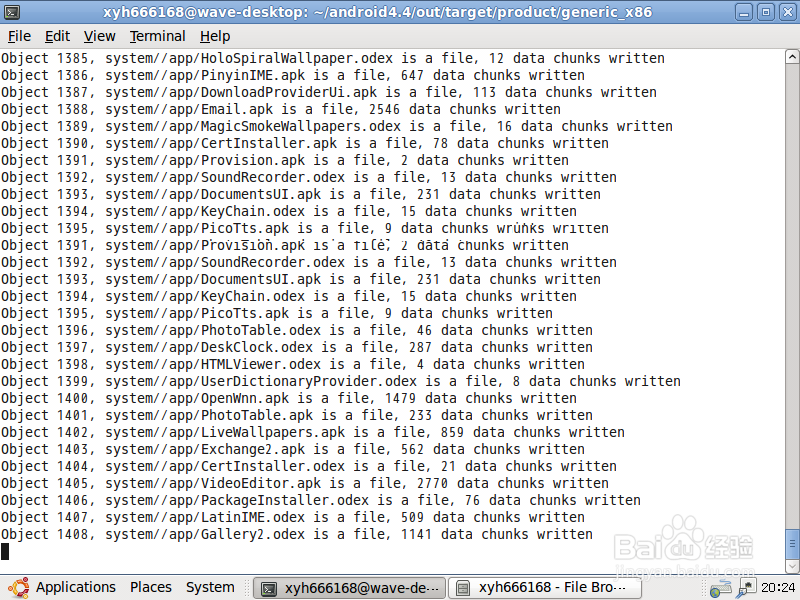
8、最后我们用ls命令来查看生成的文件,我们可以看到已经生成xyh666168.img文件
